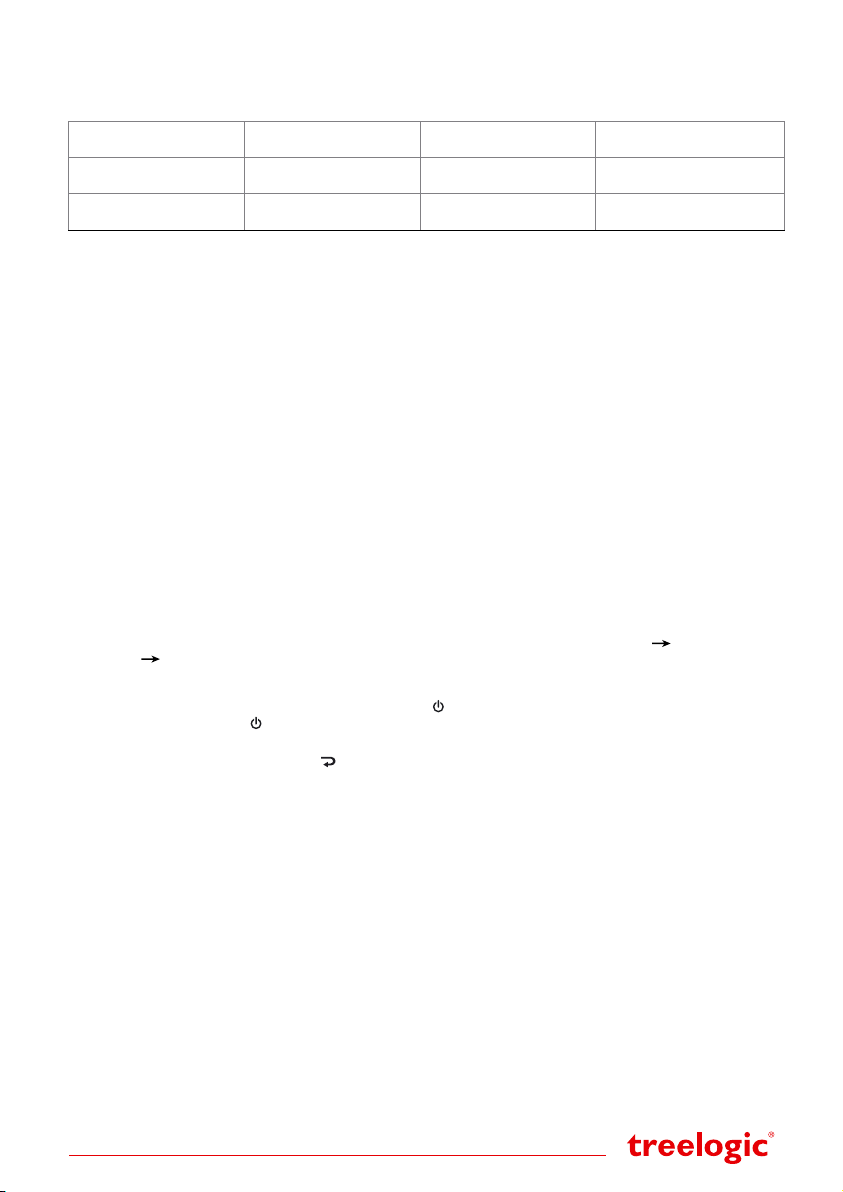
Цифровая фоторамка
для моделей TL-DPF 701 Super slim, TL-DPF 802 Super slim, TL-DPF 802 Super slim Stainless steel, TL-DPF 971 Super slim
Основные характеристики
TL-DPF 701 Super slim TL-DPF 802 Super slim
Экран 7” (800х480) TFT
LCD, соотношение: 16x9
174,4х119,8х55,4мм
(толщина рамки 5,3 мм)
• Пульт дистанционного управления
• Встро енные часы, календар ь и будильник
• Поддержка графически х файлов: JPG, BMP
• Поддержка музыка льны х форматов: MP3, WMA
• Поддержка видео форматов: AVI, MPEG1, MPEG2,
MPEG4, M-JPEG, H.26 4, Divx4.0, Divx5.0
• Поддержка карт памяти SD и USB-накопителе й
Вступление
Спасибо, что выбрали цифровую фоторамку Treelogic. Рекоме ндуем Вам прочитать настоящее ру ководство,
чтобы понять, как правильно пользоваться устройством. В зависимости от версии программного обеспечения
могу т быть не значительные р асхождения между данным руководс твом и выводимой на экран телевизора ин формацией. Вся информация и рекомендаци и по использованию несут с правочный характер и не могут быть
основанием для претензий. Товарные знаки и наименования, встречающиеся в данном Руководстве, являются
собственностью их владельцев.
Подготовка к работе
1. Распак уйте устройс тво.
2. Установи те фоторамку на ровно й поверх ности. Удалите защитную пленк у с экрана и корпуса.
3. Удалите пластикову ю прок ладк у в батар ейном отсеке пульта ДУ. Убедитесь в том, что посторонние пред-
меты не закрывают датчик приема сигналов пульта управления.
4. Подключите а даптер питани я к разъему на корпусе устройства, затем к сетевой розетке. Цифровая фото-
рамка включится автоматически.
[Примечание] Установить реж им вклю чен ия фотора мки м ожно в мен ю «Настрой ки» «Настройки си-
стемы» «Стартовый режим».
Включение/выключение
Для вк лючения цифровой фоторамки наж мите кнопку [ ] на пульте ДУ или на корпусе устройства. Д ля выключения нажмите кнопку
Если пос ле включения цифровая рамка не исп ользуется, она п ереходит в демонстрационный режим. Д ля воз врата в главное меню нажми те кнопку
выключения. Более под робн ую информац ию смотрите в главе «Настройки».
[Примеча ние] Е сли Вы н е собира етесь пользо вать ся фот орамкой в т ечение д лительн ого времени, п олн остью отклю чите пита ние, отсое дин ите ка бел ь и вын ьте сетевой а даптер из р озетки.
[Предупреждение] Для работы фоторамки используйте только оригинальный сетевой адаптер,
входя щий в ко мплект поставки. Не исполь зуйт е повреж ден ные с етевые адаптеры, USB -кабели,
USB-накопители и карты п амяти во из бежание короткого замыкани я, возгор ани я и поражения
электрическим током.
[Предупреждение] Для сохра нен ия настроек вр емени и даты не о тключайте адаптер пи тания от
фоторамки и от сети.
Работа с USB-устройствами и картами памяти
Цифровая фоторамка п оддерживает воспроизведен ие информации с нескольких типов носителей:
USB-накопителей, карт памяти и с внутренней памяти устройства. Для считывания вставьте USB -нос итель
в USB-порт или карту памяти в соответс твующий слот.
Работа с компьютером
Цифровая фоторамка поддерживает прямое копирование файлов с компьютера на подключенные внешние
носители и во вну треннюю память (если носител и не подк лючены). Для загрузки файлов необходимо подключить фоторамк у к ПК при помощи USB-кабеля и выбрать ди ск на который вы хотите скопировать файлы.
[Примеча ние] Н е рекомендуется загру жать ви део и ауд иоф айл ы во внутре нню ю пам ять фотора мки, поскольку она имеет име ет неб ольшой о бъем.
Страница 1
Краткое руководство пользователя
TL-DPF 802 Super slim
Stainless steel
Экран 8” (800х48 0) TFT
LCD, соотношение: 4x3
183,9х157,9х55,8 мм
(толщина рамки 5,5 мм)
[ ] еще раз.
[ ]. Также вы можете настро ить таймер автоматического вк лючения и
Экран 8” (800х48 0) TFT
LCD, соотношение: 4x3
182,6х156,6х54мм
(толщина рамки 3,5 мм)
• Автоматический запуск слайд ш оу с музыкальным
сопровождением
• Таймер автоматического включения и выключения
• Различные эффекты смены фотографий
• Настройка яркости, контрастности, насыщенности
цветов
• Комплек тация: адаптер питания, пульт ДУ, краткое
руководство пользователя, гарантийный талон
TL-DPF 971 Super slim
Экран 9,7” (1024х768) TFT
LCD, соотношение: 4x3
221х184,7х55,16 мм
(толщина рамки 5,7 мм)
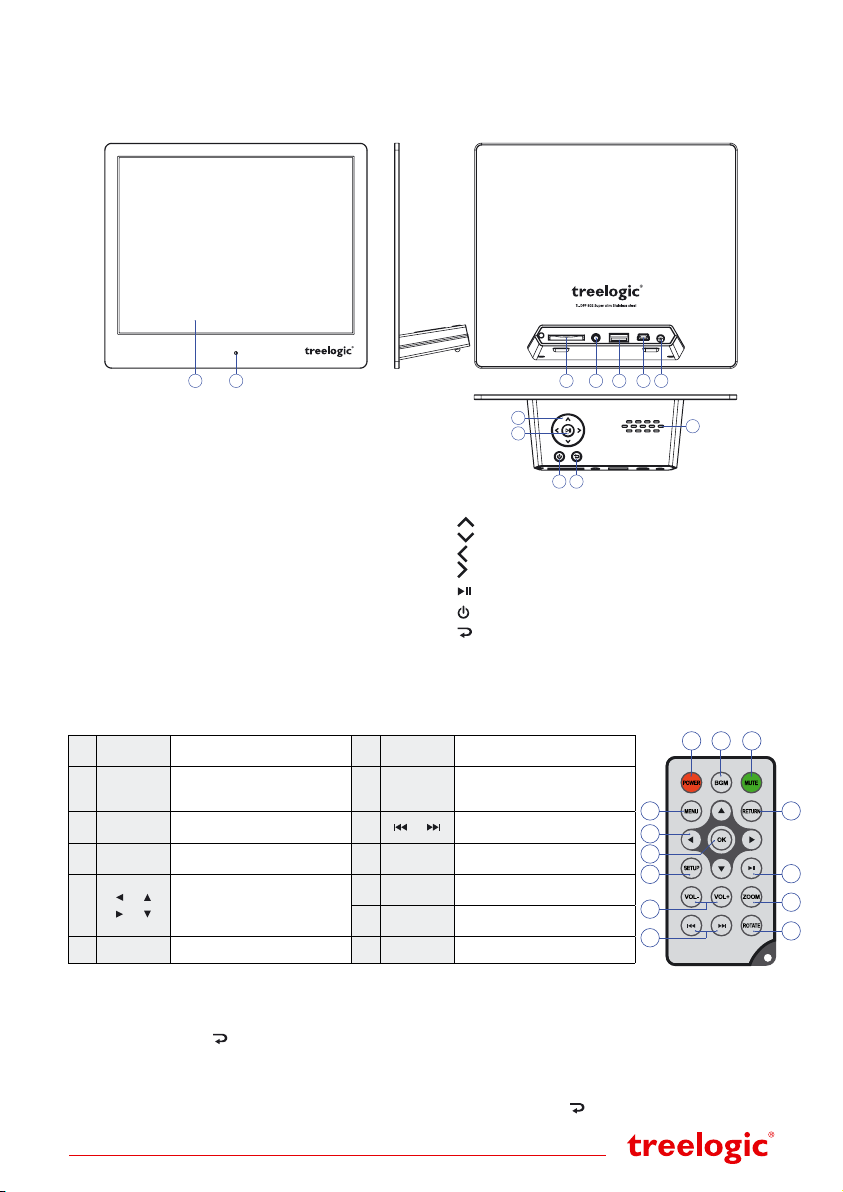
Внешний вид и элементы управления
Функционал фоторамок TL-DPF 701 Super slim, TL-DPF 802 Super slim, TL-DPF 802 Super slim Stainless
steel, TL-DPF 971 Super slim
Все нео бходимые функции для управле ния представленны как на корпусе устройства, так и на пульте
дистанционнного управления.
полностью идентичен. Различия заключаются в конфигурации корпуса.
3
21
4 5 6 7
1. Дисплей.
2. Дат чик приема сигналов пульта
дистанционного управления (далее ДУ).
3. Слот д ля кар т пам яти SD.
4. Разъем для под клю чения наушни ков (3, 5 мм).
5. Разъем для подключения USB-накопителей
(USB-Host).
6. Разъем для подключения USB-кабеля (MiniUSB).
7. Разъем для подключения сетевого адаптера
питания.
8
9
10 11
8. Панель кнопок управления.
[ ] Вверх / Предыдущий фа йл.
[ ] Вниз / Следующ ий файл.
] Вправо / Звук громче.
[
] Влево / Звук тише.
[
9. [ ] Кнопка «Старт/Пауза/ Ввод».
10. [ ] Кнопка включения/выключения питания.
11. [ ] Кнопка «Возврат» для перехода в предыду-
щее меню и в меню выбора источника файлов.
12. Динамик.
12
Пульт дистанционного управления
1
1 [POWER]
2 [BGM]
2 [MUTE]
3 [MENU] Переход к главному меню 10 [RETURN]
[ ] [ ]
5
[ ] [ ]
6
Включение/выключение
питания
Включение/выключение
музыкального
сопровождения слайд-шоу
Выключение/включение
звука
Перемещение по меню,
перехода к следую щему/
предыдущему файлу
Подтверждение выбора 13 [ROTAT E] Поворот изображения
[ОК]
7 [SETUP] Вызов меню настроек
[Vol+/
8
Vol- ]
],[ ]
9 [
[P L AY/
11
PAUSE]
12 [ZOOM]
Увеличение/уменьшение
громкости звука
Переход к предыдущему/
последующему файлу
Возврат в предыдущее
меню
Воспроизведение файла/
пауза
Выбор масштаба
просмотра изображения
4 10
5
6
7
8
9
2 3
Главное меню
Главное меню предоставляет доступ к основным разделам меню: «Фото», «Аудио», «Видео», «Файлы»,
«Календарь», «Настройки». Д ля возврата в главное меню из других режимов нажмите кнопку [MENU] на
пульте ДУ или кнопку
[ ] на корпусе фоторамки.
Выбор источника данных
Если к фото рамке одновременно подключены и карта памяти и USB-накопитель вы можете выбрать какой
носитель использо вать. Д ля этого находясь в основном меню нажмите кн опку
[ ]. и перейдите в меню выбора
11
12
13
Страница 2
